Zoom: Cum să vă redenumiți

Vedeți cât de ușor este să vă schimbați numele într-o întâlnire Zoom, indiferent dacă sunteți deja într-una. Sfaturi prietenoase pentru începători.

A ști cum să adaugi un widget pe iPadOS 15 are avantajele sale. Puteți obține informațiile de care aveți nevoie din cele mai utilizate aplicații fără a fi nevoie să le deschideți. Pe cea mai recentă versiune iPadOS, vă puteți bucura de ele pe ecranul dvs. de pornire și nu numai în Vizualizarea astăzi. Veți vedea, de asemenea, cât de ușor este să eliminați widget-urile de pe iPad.
Cum să adăugați un widget pe ecranul de pornire pe iPadOS 15
Având widget-uri pe iPad cu iPadOS 15, veți avea acces mai rapid la informațiile pe care le oferă o aplicație. De exemplu, dacă doriți să vedeți cum va fi vremea de mâine, nu trebuie să părăsiți ecranul de start. Să vedem cum poți adăuga acel prim widget pe ecranul de pornire al iPad-ului tău, bine?
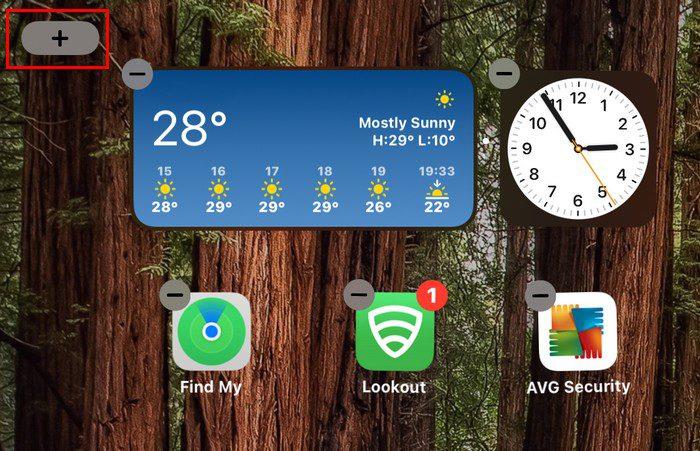
Când apare noua fereastră, este timpul să căutați widgetul pe care doriți să îl adăugați. Dacă nu vedeți widgetul dorit, puteți utiliza întotdeauna instrumentul de căutare widget-uri. Veți vedea și câteva sugestii și în stânga dvs.
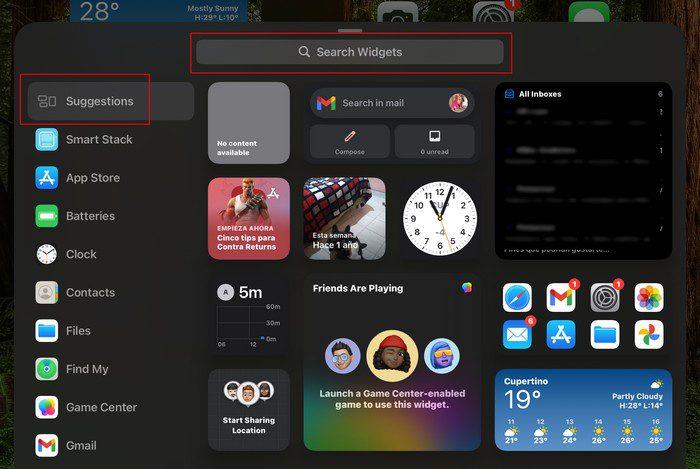
Când îl găsiți, atingeți-l. În funcție de aplicația pe care o alegeți, veți vedea diferite opțiuni de dimensiune. De exemplu, dacă ați ales ceasul, puteți vedea ora locală, un alt oraș, ceasul mondial în două stiluri diferite.
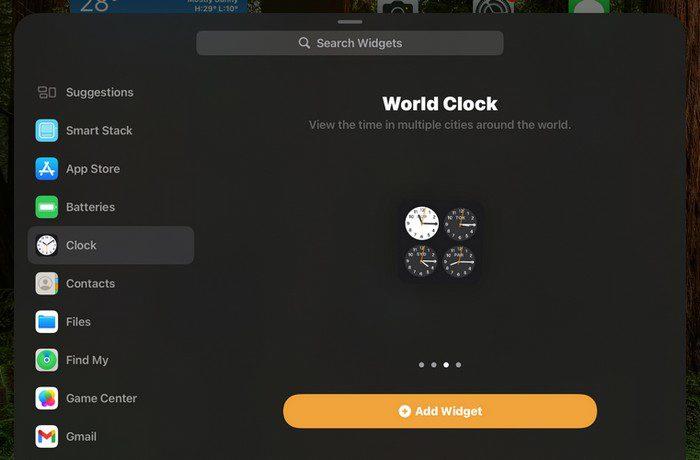
Când apăsați pe opțiunea Adăugați widget, widgetul va fi adăugat la ecranul dvs. de pornire. Dacă nu sunteți mulțumit de locul în care a fost plasat, îl puteți muta apăsând lung pe el și glisându-l în noua sa locație. Pictogramele aplicației vor continua să danseze. Atingeți opțiunea Terminat din dreapta sus pentru a o face finală.
Cum să eliminați un widget de pe ecranul de pornire - iPadOS 15
Când este timpul să eliminați acel widget , va trebui doar să apăsați lung pe widget. Opțiunea de la distanță va fi ultima în jos și în roșu. Atâta timp cât sunteți acolo, puteți edita și widgetul. De exemplu, dacă ați adăugat widget-ul pentru a vizualiza ora în mai multe orașe, puteți fie să rearanjați ora pe care o vedeți prima și ultima. Puteți face asta apăsând pe cele trei linii și apoi mutând acel oraș în noua sa locație.
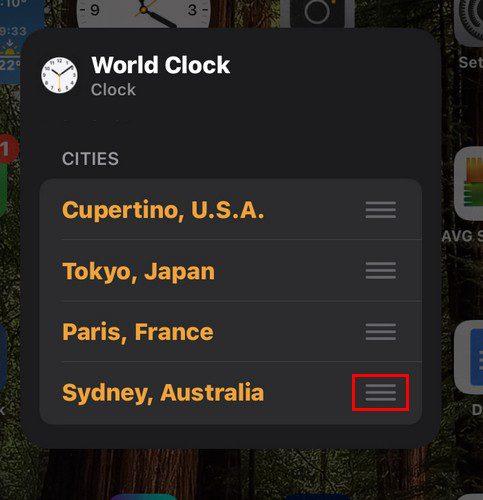
Înlocuiește un oraș
Pentru a înlocui un oraș, atingeți numele orașului și căutați-l în lista pe care o veți vedea. Pentru o găsire mai rapidă, puteți utiliza întotdeauna instrumentul de căutare.
Ultima opțiune ar fi opțiunea Editare ecran de pornire și tot ceea ce face este să facă să danseze pictogramele aplicației, astfel încât să puteți șterge aplicația, să o eliminați de pe ecranul de pornire sau să o anulați.
Concluzie
În iPadOS 14, nu puteai adăuga un widget pe ecranul de pornire, dar acum poți. Pictogramele aplicațiilor dvs. vor trebui doar să facă loc pentru widget-urile pe care le veți adăuga pentru un acces mai rapid la informațiile despre aplicație. Cât de încântat ești să adaugi widget-uri pe ecranul de pornire? Împărtășiți-vă gândurile în comentariile de mai jos și nu uitați să împărtășiți articolul altora pe rețelele sociale.
Vedeți cât de ușor este să vă schimbați numele într-o întâlnire Zoom, indiferent dacă sunteți deja într-una. Sfaturi prietenoase pentru începători.
Ștergeți toate acele titluri jenante de pe Netflix, continuați să urmăriți lista pe computer și pe dispozitivul Android.
Dacă doriți ca Outlook să descarce automat imagini de e-mail, editați setările Centrului de încredere și activați Descărcare automată.
Eliminați aglomerația de liste de redare Spotify nefolosite și aflați cum le puteți șterge. Încercați acești câțiva pași utili.
Dacă Photoshop nu vă poate detecta placa grafică, instalați cele mai recente actualizări de aplicație, GPU și sistem de operare. Apoi activați modul de înaltă performanță pentru Photoshop.
Vedeți cât de ușor este să efectuați un apel vocal sau video pe Skype pentru Windows sau Android, urmând acești pași simpli pentru începători.
Vedeți cum puteți stăpâni aceste funcții utile; ecran împărțit și modul de glisare în iPadOS 15 pe iPad.
Dacă nu puteți lipi datele organizației într-o anumită aplicație, salvați fișierul problematic și încercați să inserați datele din nou.
Descoperiți tot ce trebuie să știți despre noua funcție Focus pentru iPadOS 15 și folosiți-o la maximum. Deveniți un maestru Focus.
Uneori imaginile arată mai bine cu efectul de estompare. Vedeți cum puteți adăuga cât mai multă neclaritate imaginilor dvs. doriți.
Profitați de informațiile LinkedIn pe care le puteți găsi când utilizați Microsoft Word. Iată câteva sfaturi valoroase de care trebuie să ții cont.
Întoarcerea textului în PowerPoint este mai ușor decât credeți. Încercați aceste metode prietenoase pentru începători pentru a roti textul în orice direcție.
Utilizatorii Adobe Acrobat Reader au de obicei probleme în care opțiunea Salvare ca nu funcționează. În schimb, apare o fereastră goală. De obicei, puteți remedia acest lucru
Dacă apelurile de ieșire ale echipelor nu vor funcționa, verificați dacă puteți efectua apeluri prin aplicația web. Dacă problema persistă, contactați administratorul.
Dacă nu puteți viziona Netflix pe Chromebook, reporniți laptopul, actualizați chromeOS și reinstalați aplicația Netflix.
Vedeți părțile pozitive și negative ale utilizării unui ID personal de întâlnire pentru întâlnirile dvs. Zoom. Iată ce trebuie să știți.
Dacă Photoshop spune că fișierul pe care încercați să îl deschideți nu este un document Photoshop valid, asigurați-vă că extensia se potrivește cu tipul real de fișier.
Descoperiți toate opțiunile dvs. atunci când programați întâlniri Zoom. Vedeți cât de ușor este să programați sau să începeți întâlniri Zoom din Chrome.
V-ați săturat să fiți nevoit să faceți față cu limita de timp de 40 de minute? Iată câteva sfaturi pe care le puteți încerca să o ocoliți și să vă bucurați de acele minute suplimentare de Zoom.
Reveniți la bara de instrumente dacă nu apare în Google Docs, dezvăluind-o sau obținând permisiuni de editare. Dacă acestea nu reușesc, utilizați un browser recomandat.
Dacă vă confruntați cu probleme cu streamingul Netflix, trebuie să identificați problema conexiunii. Aflați cum să remediați codul de eroare Netflix NW-2-5.
Dacă vă întrebați cum să recuperați e-mailurile arhivate șterse din Gmail, vă recomandăm să folosiți Coșul de gunoi sau Microsoft Outlook pentru a vă ajuta.
Învățați cum să adăugați o postare anonimă pe un grup Facebook, protejându-vă astfel identitatea. Urmați pașii simpli pentru a crea o postare anonimă.
Tocmai ți-a trimis cineva un card cadou Google Play? Iată un ghid complet despre cum să utilizați cardul cadou Google Play. Aflați cum îl puteți trimite prietenilor și familiei dvs. online și multe informații utile.
Acest blog vă ajută cu cei mai buni pași de urmat dacă descoperiți că mesajele dvs. Gmail lipsesc sau au fost șterse.
Descoperă pașii necesari pentru a-ți păstra starea "Disponibil" în Microsoft Teams, astfel încât clienții să te poată contacta oricând.
Microsoft Teams a adunat o bază destul de mare de utilizatori corporativi. Aflați limitele Microsoft Teams, inclusiv limita de apeluri, participanți și multe altele pentru o colaborare eficientă.
Discover useful solutions for your broken television, ensuring proper environmental disposal and creative recycling ideas.
Cum să schimbi sau să editezi numele Facebook pe computer sau aplicație? Iată modalități rapide de a schimba numele profilului de pe Facebook și de a-i surprinde pe alții.

























